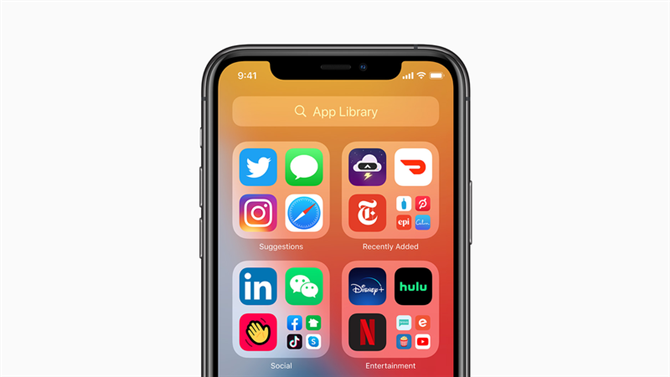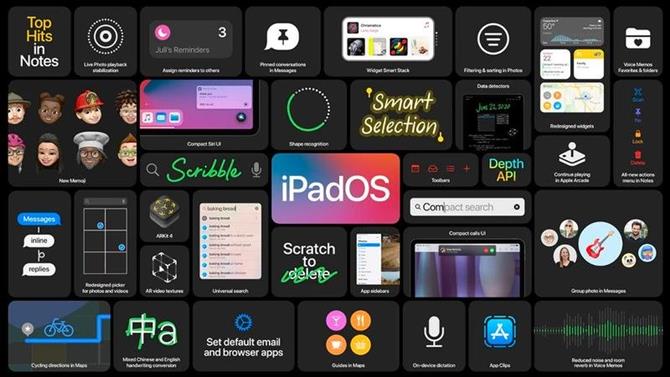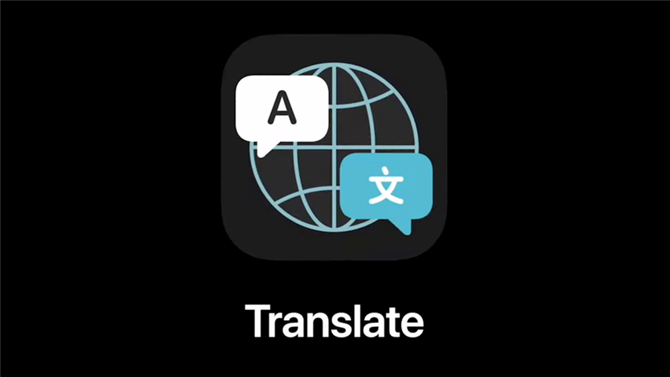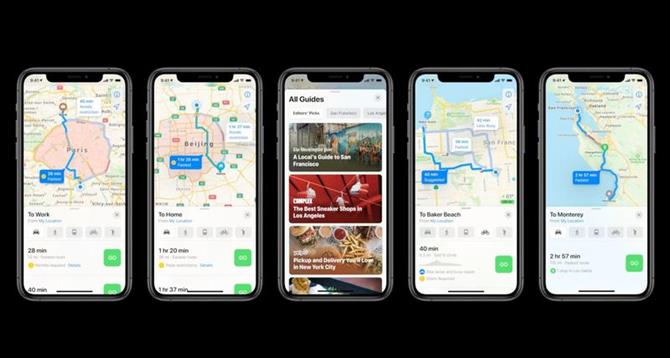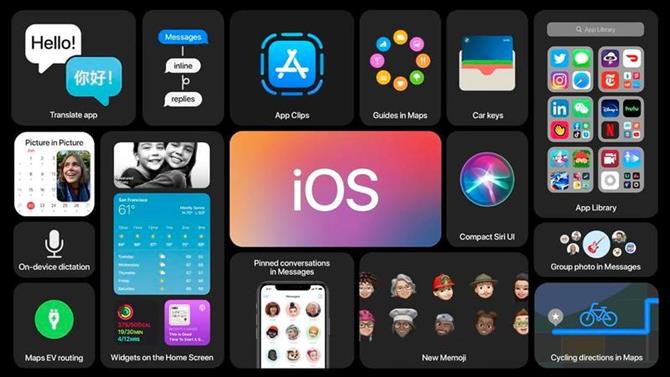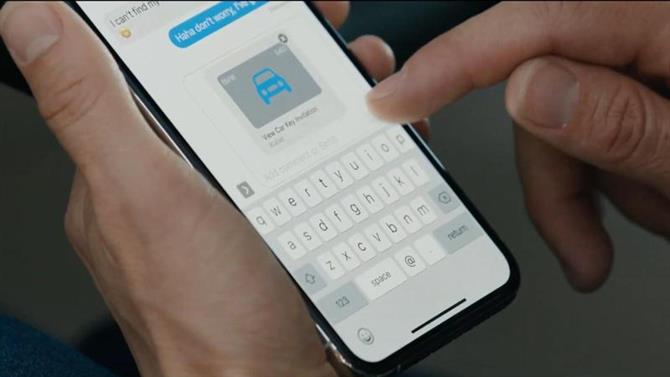WhatsApp to niezwykle popularny sposób utrzymywania kontaktu z przyjaciółmi za pośrednictwem wiadomości błyskawicznych. Możesz łatwo konfigurować grupy i rozmawiać z członkami rodziny spoza iPhone’a dzięki powszechnej dostępności aplikacji na platformach mobilnych.
Jedną z rzeczy, o których możesz nie zdawać sobie sprawy, jest to, że możliwe jest także wykonywanie grupowych połączeń wideo. W tym artykule pokazujemy, jak opanować tę funkcję w ciągu kilku minut.
Konfigurowanie czatu grupowego na karcie Połączenia
Istnieje kilka różnych sposobów tworzenia wideo grupowego, ale oczywiste miejsce na początek to Połączenia zakładkę, ponieważ zwykle zaczynasz od ustanowienia nowej rozmowy z kimś.
Stuknij w Połączenia kartę u dołu ekranu, a następnie dotknij Nowe połączenie grupowe i wybierz uczestników. Możesz mieć maksymalnie trzy osoby plus siebie. Po wykonaniu wszystkich tych czynności dotknij ikony wideo po prawej stronie uczestników, aby rozpocząć połączenie.
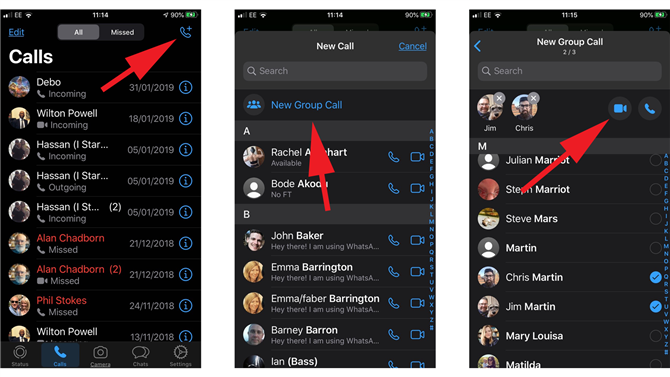
Nawiązywanie połączenia wideo z istniejącą grupą
Jeśli masz już grupę, z którą czatujesz, to przekształcenie jej w rozmowę wideo wymaga tylko naciśnięcia jednego przycisku. Idź do grupy (znajdziesz to w Czat sekcja), a na górze strony zobaczysz ikony połączeń wideo i głosowych. Wystarczy dotknąć wideo, a połączenie rozpocznie się natychmiast.
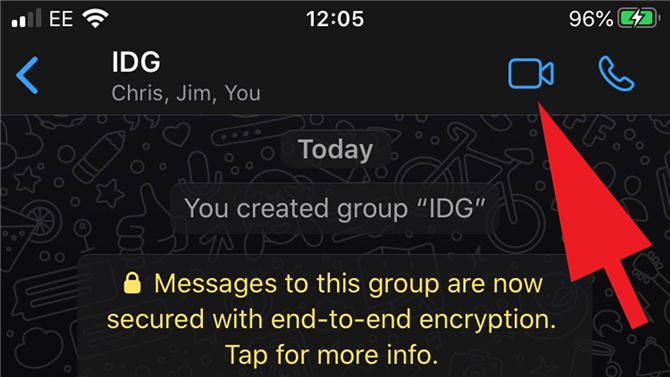
Pamiętaj, że rozmowa może składać się z maksymalnie czterech osób, więc jeśli twoja grupa jest większa, być może będziesz musiał utworzyć nowe, które podzielą uczestników na kompatybilne numery.
Dodawanie osoby do rozmowy wideo, w której już jesteś
Wreszcie, jeśli rozmawiasz już z kimś na czacie wideo, możesz dodawać nowe osoby bez kończenia połączenia lub konfigurowania grup.
Dotknij ekranu, aw prawym górnym rogu zobaczysz Dodaj uczestników pojawi się ikona (wygląda jak sylwetka głowy ze znakiem plus). Stuknij to, a pojawi się lista kontaktów WhatsApp. Wybierz osobę, do której chcesz dołączyć, dotknij Dodaj kiedy zostaniesz o to poproszony, a Twoje połączenie indywidualne będzie teraz czatem grupowym.
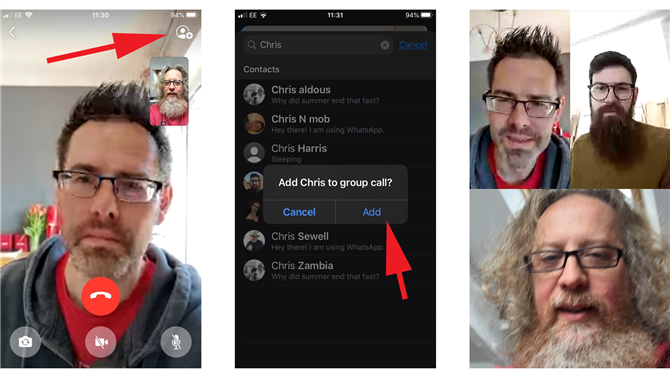
Aby uzyskać więcej sposobów na maksymalne wykorzystanie platformy, przeczytaj Jak potajemnie czytać wiadomości WhatsApp na iPhone i Jak uzyskać WhatsApp na iPad.